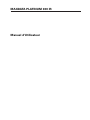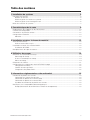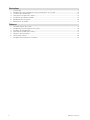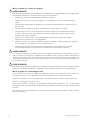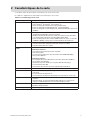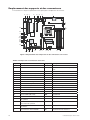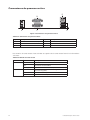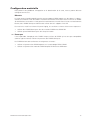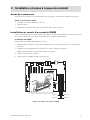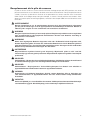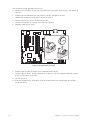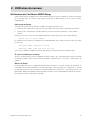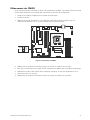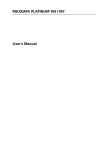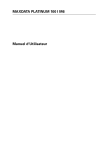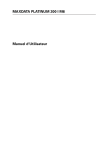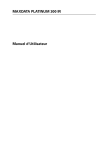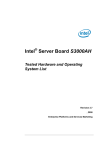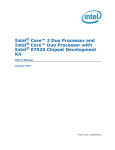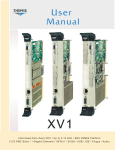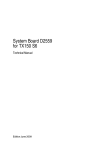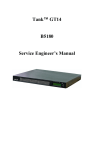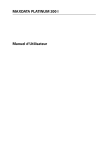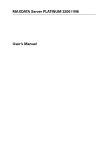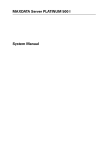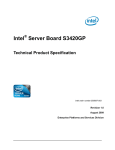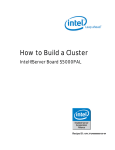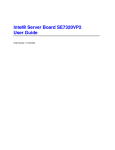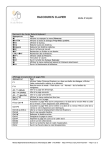Download Manuel d`Utilisateur MAXDATA PLATINUM 300 IR
Transcript
MAXDATA PLATINUM 300 IR Manuel d‘Utilisateur 2 Table des matières Table des matières 1 Installation du système 5 Consignes de sécurité .............................................................................................................................5 Position du serveur.............................................................................................................................5 Mises en garde sur l’accès au système .............................................................................................6 Mises en garde sur le montage en rack .............................................................................................6 Mise sous tension du système ...............................................................................................................7 2 Caractéristiques de la carte 9 Emplacement des supports et des connecteurs ...................................................................................10 Cavaliers de configuration .....................................................................................................................11 Connecteurs du panneau arrière ...........................................................................................................12 Configuration matérielle ........................................................................................................................13 Mémoire ...........................................................................................................................................13 3 Installation et mises à niveau du matériel 15 Avant de commencer ............................................................................................................................15 Outils et accessoires requis .............................................................................................................15 Installation et retrait d’un module DIMM ..............................................................................................15 Installation de DIMM ........................................................................................................................15 Remplacement de la pile de secours ....................................................................................................17 4 Utilitaires du serveur 19 Utilisation de l’utilitaire BIOS Setup ......................................................................................................19 Démarrage de Setup ........................................................................................................................19 Si vous n’accédez pas au Setup .......................................................................................................19 Menus de Setup ...............................................................................................................................19 Effacement du CMOS ...........................................................................................................................21 Configuration du système pour Serial ATA RAID intégré .....................................................................22 Configuration du BIOS......................................................................................................................22 Création de votre jeu RAID...............................................................................................................22 Chargement des pilotes RAID ..........................................................................................................22 5 Informations réglementaires et de conformité 23 Conformité du produit aux normes .......................................................................................................23 Conformité aux normes de sécurité .................................................................................................23 Conformité du produit aux normes RoHS ........................................................................................23 Conformité du produit aux normes EMC .........................................................................................23 Symboles de conformité du produit aux normes .............................................................................23 Remarques sur la compatibilité électromagnétique ..............................................................................23 Europe (Déclaration de conformité aux directives européennes).....................................................23 MAXDATA PLATINUM 300 IR M7 3 Illustrations 1. 2. 3. 4. 5. 6. 7. Vue de face .......................................................................................................................................7 Emplacement des composants et des connecteurs sur la carte ....................................................10 Cavaliers de configuration ...............................................................................................................11 Connecteurs du panneau arrière .....................................................................................................12 Installation de modules DIMM ........................................................................................................15 Remplacement de la pile .................................................................................................................18 Effacement du CMOS .....................................................................................................................21 Tableaux 1. 2. 3. 4. 5. 6. 7. 4 Caractéristiques de la carte ...............................................................................................................9 Composants et connecteurs de la carte..........................................................................................10 Cavaliers de configuration ...............................................................................................................11 Connecteurs du panneau arrière .....................................................................................................12 Témoins de carte réseau .................................................................................................................12 Commandes clavier .........................................................................................................................20 Symboles de certification du produit ...............................................................................................23 Table des matières 1 Installation du système Consignes de sécurité Position du serveur Tenez compte des critères suivants lors de la création d’un espace de travail pratique et sécurisé et de la configuration de l’ordinateur. ! AVERTISSEMENT Le système est utilisable dans des lieux où la température est adaptée à l’homme. Toutefois, évitez les lieux où le taux d’humidité est supérieur à 70% et les endroits poussiéreux ou sales. En outre, ne pas conserver le serveur à des températures supérieures à +30°C et inférieures à +10°C. ! AVERTISSEMENT Pour assurer un bon refroidissement et une bonne circulation de l’air, utilisez le système lorsque les panneaux du châssis sont fixés. ! AVERTISSEMENT Vérifiez que les câbles qui relient le serveur aux périphériques ne sont pas trop serrés. ! AVERTISSEMENT Assurez-vous que les cordons de connexion et d’alimentation sont correctement rangés afin d’éviter de trébucher. ! AVERTISSEMENT Lorsque vous enregistrez des données sur les disques durs du serveur ou sur une disquette, elles sont stockées sous forme d’informations magnétiques. Veillez à ce qu’elles ne soient pas endommagées par des champs magnétiques ou électromagnétiques. ! AVERTISSEMENT Étant donné que les pièces électroniques peuvent être exposées à des vibrations, aucun appareil mécanique ne doit être posé sur la même surface que le serveur. Cette consigne est d’autant plus importante pour les imprimantes à impact dont les chocs peuvent endommager le disque dur. ! AVERTISSEMENT Conditions, périphériques et câbles potentiellement dangereux : conditions électriques dangereuses peuvent être présent sur les câbles de communication, d’alimentation et de téléphone. Éteignez le serveur et débranchez le cordon d’alimentation, les systèmes de télécommunication, les réseaux et les modems reliés au serveur avant de l’ouvrir. Procédez ainsi pour éviter tout dommage corporel ou matériel. ! AVERTISSEMENT Protection contre les décharges électrostatiques : elles peuvent endommager les lecteurs de disques, les cartes et les autres pièces. Nous vous conseillons de suivre les consignes détaillées dans le chapitre 3 uniquement sur un poste anti-statique. Si aucun poste n’est disponible, éliminez les charge électrostatiques en portant un bracelet antistatique relié au châssis, sur toute surface métallique non peinte, lorsque vous manipulez des pièces. ! ATTENTION Pour tenir le serveur à l’écart des sources électriques, veillez à retirer le cordon d’alimentation de la prise murale. MAXDATA PLATINUM 300 IR M7 5 Mises en garde sur l’accès au système ! AVERTISSEMENT Pour éviter le risque de blessure corporelle ou de détérioration du matériel, observez systématiquement les consignes de sécurité suivantes lorsque vous ouvrez le produit : • Mettez hors tension les périphériques raccordés au produit. • Mettez hors tension le système en appuyant sur le bouton de mise hors tension (position arrêt). • Déconnectez l‘alimentation en débranchant les cordons d’alimentation du système ou de la prise murale. • Déconnectez les câbles et les lignes de télécommunication reliés au système. • Conservez les vis et les autres dispositifs de fixation lorsque vous retirez le(s) panneau(x) d’accès. Une fois que vous avez terminé, remettez les panneaux en place avec les vis ou dispositifs de fixation d’origine. • Ne pas ouvrir l’alimentation. Aucun composant de l’alimentation ne peut être réparé. Retournez-le au fabricant en cas de problème. • Mettez le serveur hors tension et débranchez tous les cordons d’alimentation avant d’ajouter ou de remplacer un composant non connectable à chaud. • Lorsque vous remplacez une alimentation connectable à chaud, débranchez le cordon d’alimentation branché à l’alimentation à remplacer avant de la retirer du serveur. ! AVERTISSEMENT Si le serveur fonctionnait, les processeurs et les dissipateurs thermiques risquent d’être chauds. À moins d’ajouter ou de retirer un composant connectable à chaud, laissez le système refroidir avant d’ouvrir les panneaux. Pour éviter d’entrer en contact avec des composants chauds pendant une installation connectable à chaud, soyez prudent lorsque vous retirez ou installez des composants connectables à chaud. ! AVERTISSEMENT Pour éviter de vous blesser, ne touchez pas les pales de ventilateur en mouvement. Si le votre système est fourni avec une protection pour ventilateur, n’utilisez pas le système sans cette protection. Mises en garde sur le montage en rack Le rack doit être ancré dans un support immobile pour éviter qu’il ne bascule lorsqu’un serveur ou une pièce est retiré. Le rack doit être installé conformément aux instructions du fabricant. Installez le matériel en commençant par le bas, le matériel le plus lourd étant fixé au bas du rack. Retirez une seule pièce à la fois du rack. Vous devez installer un disjoncteur d‘alimentation secteur pour la totalité du rack. Ce disjoncteur principal doit être accessible et être étiqueté comme contrôlant toute l‘unité, et pas uniquement les serveurs. Pour éviter tout risque d’électrocution, une prise de terre doit être installée pour le rack et chacun de ses composants 6 Installation du système Mise sous tension du système À l’avant du boîtier, vous trouverez tous les boutons indispensables tels que le bouton d’alimentation, le bouton de réinitialisation et les voyants du disque dur. Appuyez brièvement sur le bouton d’alimentation une seule fois pour initialiser le serveur. DVD Figure 1. Vue de face A. Témoins d’activité des disques durs F. Témoin d’alimentation B. Port USB 2.0 G. Indicateur de panne C. Bouton de réinitialisation H. Témoin d’activité de la carte réseau 1 D. Bouton Ventilateur Alarme Muet I. Témoin d’activité de la carte réseau 2 (inutilisé dans ce système) E. Indicateur d’activité du disque dur du système J. Bouton d’alimentation MAXDATA PLATINUM 300 IR M7 7 8 2 Caractéristiques de la carte Ce chapitre décrit les principales caractéristiques de la carte mère. Le Tableau 1 répertorie les principales caractéristiques de la carte. Tableau 1. Caractéristiques de la carte Caractéristique Description Processeur • Prise en charge pour un processeur Intel® Xeon® 3000 Sequence, Intel® Pentium® D, Pentium® 4 ou Celeron® D • Prise en charge de l’architecture Intel® Double coeur • Prise en charge de la technologie Intel® Hyper-Threading • Prise en charge de la technologie Intel® Extended Memory System 64 (EM64T) Mémoire • 4 supports DIMM pouvant accueillir des modules DIMM DDR2 empilés de 533/667 MHz, ECC ou non-ECC • Bande passante de données par canal de 4,2 Go/s ou 8,4 Go/s dans une configuration bicanale avec des DDR2 de 667 MHz • Prise en charge pour deux canaux DDR2 maximum, pour un total de 4 DIMM (2 DIMM / canal), soit une mémoire de 8 Go maximum Jeu de puces Jeu de puces Intel® 3000 composé de : • Concentrateur MCH (Memory Controller Hub) Intel® 3000 • Concentrateur E/S Intel® ICH7R Gestion des entrées/ sorties Super contrôleur E/S : SMsC SCH5027 Connexions externes : • Connexions de clavier/souris PS2 empilées • Port série A DB9 • Un connecteur RJ45 pour des connexions de 10/100/1000 Mbps • Deux ports USB 2.0 Connexions internes : • Un support pour port USB pouvant accueillir deux ports USB 2.0 • Un support série B DH10 • Quatre connecteurs SATA avec support RAID 0/1/10 intégré • Un connecteur ATA-100 • Connecteur de panneau de commande ATX de 24 broches Vidéo Carte vidéo ATI ES1000 intégrée avec mémoire vidéo externe de 16 Mo Évolutivité • Deux connecteurs PCI pleine longueur de 32 bits/33 MHz, 3,3 V Universal • Un connecteur PCI Express x8 • Un connecteur PCI-Express x8 physique (se connecte à un bus x4) Disque dur • Support Ultra ATA100 : un canal IDE pouvant accueillir jusqu’à deux lecteurs. • Support SATA : quatre ports SATA indépendants qui prennent en charge un débit de données maximal de 3,0 Gb/s par port Ventilateurs Prise en charge d‘un maximum de quatre ventilateurs système et d’un ventilateur de processeur Gestion du système Logiciel de gestion de système Intel® MAXDATA PLATINUM 300 IR M7 9 Emplacement des supports et des connecteurs L’Illustration 2 indique l’emplacement des principaux composants de la carte. A B C D E FG H I J K L M LL KK JJ II HH GG FF EE DD CC AA Y BB Z X W VU T SR Q P O N Figure 2. Emplacement des composants et des connecteurs sur la carte Tableau 2. Composants et connecteurs de la carte Étiquette Description 10 Étiquette Description A. Mémoire vidéo T. Batterie B. Emplacement PCI 32/33 n°2 U. Connecteur d’alimentation principal 2x12 C. Contrôleur vidéo ATI ES1000 V. Ventilateur de système avant D. Emplacement PCIe x8 (x4 Lane) n°5 W. Connecteur du lecteur de disquettes E. Emplacement PCIe x8 (x8 Lane) n°6 X. Connecteur PATA IDE F. LAN SPI Flash Y. Port SATA 3 G. Contrôleur LAN Intel® 82573E Z. Super contrôleur E/S SMSC SCH5027 H. Générateur d‘horloge AA. Port SATA 2 I. Connecteurs du panneau arrière BB. Intel® 82801 ICH7R J. Ventilateur de système arrière CC. Connecteur du panneau avant K. Connecteur d’alimentation 2x4 DD. Support DEL DD SCSI L. Support processeur EE. Port SATA 1 M. Ventilateur de processeur FF. Cavalier d’effacement du CMOS N. Prises DIMM (2B et 2A) GG. Port SATA 0 O. Prises DIMM (1B et 1A) HH. BIOS SPI Flash P. Connecteur Ventilateur DIMM avant du système II. Connecteur USB externe Q. Connecteur Ventilateur de processeur avant du système JJ. Support SPI/FWH Select R. Support du détecteur d‘ouverture du châssis KK. Connecteur SMBus S. Concentrateur Intel® S3000 LL. Emplacement PCI 32/33 n°1 Caractéristiques de la carte Cavaliers de configuration L’Illustration 3 indique l’emplacement des cavaliers de configuration. CMOS CLR J1G3 BIOS 2 3 Par défaut CLEAR CMOS 3 2 J1H3 Par défaut Retirez le cavalier pour récupérer le BIOS Figure 3. Cavaliers de configuration Tableau 3. Cavaliers de configuration Nom du cavalier Que se passe-t-il lors de la réinitialisation du système… CMOS Clear (effacer) Si les broches 2 et 3 sont reliées, les paramètres CMOS seront effacés à la prochaine réinitialisation. Pour un fonctionnement normal, ces broches doivent être configurées en position 1-2. BIOS Recovery (récupération du BIOS) Retirez le cavalier pour récupérer le BIOS. Pour un fonctionnement normal, ces broches doivent être configurées en position 1-2. MAXDATA PLATINUM 300 IR M7 11 Connecteurs du panneau arrière D B A C E Figure 4. Connecteurs du panneau arrière Tableau 4. Connecteurs du panneau arrière Étiquette Description Étiquette Description Ports clavier/souris PS2 empilés D. Carte réseau (10/100/1000 Mbits/s) B. Port série A E. USB1-2 C. Vidéo A. Les témoins de carte réseau situés à droite et à gauche de la carte réseau fournit les informations suivantes : Tableau 5. Témoins de carte réseau Témoin État du témoin Description Gauche Éteint Pas de connexion réseau Vert Connexion réseau établie Vert clignotant Activité de transmission/réception Éteint Connexion 10 Mbps (si le témoin gauche est allumé ou clignote) Vert Connexion 100 Mbps Jaune Connexion 1000 Mbps Droit 12 Caractéristiques de la carte Configuration matérielle Pour prévenir tout problème d’intégration ou la détérioration de la carte, votre système doit être configuré comme suit. Mémoire La carte serveur Intel® S3000AH contient quatre supports DIMM répartis sur deux bancs. Le banc 1 contient les modules 1A et 1B. Le banc 2 contient les modules 2A et 2B. Il faut au minimum un DIMM de 256 Mo dans le module 1A. Cela garantit l’entrelacement unicanal. Pour assurer un entrelacement bicanal, deux DIMM identiques doivent être utilisés dans les supports 1A et 1B. Pour activer le mode Dual Channel Dynamic Paging, les conditions suivantes doivent être respectées : • Utiliser deux DIMM identiques dans les modules DIMM1A et DIMM 1B. • Utiliser quatre DIMM identiques dans chaque module. Remarque Il est impossible d‘employer trois DIMM. Ne pas utiliser de DIMM qui ne sont pas compatibles (mêmes type et vitesse). Utilisez uniquement des DIMM identiques. Les DIMM doivent être conformes aux exigences suivantes : • Utilisez uniquement des DIMM reposant sur la technologie DDR2 DRAM. • Utilisez uniquement des modules DIMM empilés DDR2-533 et DDR2-667. MAXDATA PLATINUM 300 IR M7 13 14 3 Installation et mises à niveau du matériel Avant de commencer Avant d’utiliser le serveur, lisez attentivement les consignes de sécurité au début de ce manuel. Outils et accessoires requis • Tournevis cruciforme Phillips (n°1 et n°2) • Pinces à bec fin • Bracelet antistatique et tapis de mousse conducteur (recommandés) Installation et retrait d’un module DIMM L’écran de soie de la carte indique DIMM 1A, DIMM 1B, DIMM 2A et DIMM 2B, en partant du centre de la carte. DIMM 1A est le module le plus proche du support du processeur. Installation de DIMM Pour installer une DIMM, procédez comme suit : 1. Observez les consignes de sécurité et de protection antistatique de la section « Consignes de sécurité ». 2. Éteignez tous les périphériques connectés au serveur. Éteignez le serveur. 3. Débranchez le cordon d’alimentation secteur du serveur. 4. Retirez le couvercle du serveur. 5. Recherchez les supports DIMM (voir Figure 5). C D B A DIMM 1A DIMM 2B DIMM 2A DIMM 1B Figure 5. Installation de modules DIMM MAXDATA PLATINUM 300 IR M7 15 6. Veillez à ce que les clips des supports DIMM soient poussés vers l’extérieur, en position ouverte (A dans la Figure 5). 7. Tenez les modules DIMM par les extrémités lorsque vous les retirez de leur emballage antistatique. 8. Placez le module DIMM au-dessus du support. Alignez la petite encoche située sur le bord inférieur du module DIMM avec la clé du support (B dans la Figure 5). 9. Introduisez le bord inférieur du module dans le support (C dans la Figure 5). 10. Lorsque le module est inséré, poussez délicatement le bord supérieur jusqu’à ce que les clips se mettent en place. Vérifiez que les clips sont solidement fixés (D dans la Figure 5). 11. Remettez le couvercle du serveur en place et re-branchez le cordon d’alimentation. 16 Installation et mises à niveau du matériel Remplacement de la pile de secours La pile au lithium située sur la carte serveur alimente l’horloge temps réel (RTC) pendant une durée pouvant atteindre 10 ans en l’absence de toute autre source d’alimentation. Lorsque la pile commence à faiblir, la tension qu’elle fournit diminue et les paramètres du serveur stockés dans la mémoire RAM CMOS de l’horloge temps réel (par exemple, la date et l’heure) peuvent être erronés. Pour obtenir la liste des piles de rechange agréées, contactez votre responsable Service clientèle ou votre revendeur. ! AVERTISSEMENT Danger d’explosion en cas de remplacement incorrect de la pile. Remplacez-la uniquement par une pile du même type ou d’un type équivalent recommandé par le fabricant. Mettez au rebut les piles usagées en vous conformant aux instructions du fabricant. ! WARNING Danger of explosion if battery is incorrectly replaced. Replace only with the same or equivalent type recommended by the equipment manufacturer. Discard used batteries according to manufacturer’s instructions. ! WARNUNG Wenn eine ungeeignete Batterie eingesetzt wird oder die Batterie falsch eingesetzt wird, besteht Explosionsgefahr. Ersetzen Sie verbrauchte Batterien nur durch Batterien gleichen oder äquivalenten Typs, der vom Hersteller empfohlen wurde. Entsorgen Sie die verbrauchte Batterie entsprechend den Anweisungen des Herstellers. ! OSTRZEŻENIE Nieprawidłowa wymiana baterii grozi eksplozją. Wymieniać tylko na taki sam lub równoważny typ, zalecany przez producenta. Zużyte baterie utylizować zgodnie z instrukcjami producenta. ! ADVARSEL Lithiumbatteri - Eksplosionsfare ved fejlagtig håndtering. Udskiftning må kun ske med batteri af samme fabrikat og type. Levér det brugte batteri tilbage til leverandøren. ! ADVARSEL Lithiumbatteri - Eksplosjonsfare. Ved utskifting benyttes kun batteri som anbefalt av apparatfabrikanten. Brukt batteri returneres apparatleverandøren. ! VARNING Explosionsfara vid felaktigt batteribyte. Använd samma batterityp eller en ekvivalent typ som rekommenderas av apparattillverkaren. Kassera använt batteri enligt fabrikantens instruktion. ! VAROITUS Paristo voi räjähtää, jos se on virheellisesti asennettu. Vaihda paristo ainoastaan laitevalmistajan suosittelemaan tyyppiin. Hävitä käytetty paristo valmistajan ohjeiden mukaisesti. MAXDATA PLATINUM 300 IR M7 17 Pour remplacer la pile, procédez comme suit : 1. Observez les consignes de sécurité et de protection antistatique de la section « Consignes de sécurité ». 2. Éteignez tous les périphériques connectés au serveur. Éteignez le serveur. 3. Débranchez le cordon d’alimentation secteur du serveur. 4. Retirez le châssis du serveur et recherchez la pile. 5. Soulevez le dispositif de maintien de la pile (voir Figure 6). 6. Dégagez la pile de son socle. Figure 6. Remplacement de la pile 7. Mettez la pile au rebut en observant les réglementations locales. 8. Retirez la pile au lithium de son emballage et, en prenant soin de respecter la polarité, insérezla dans le socle prévu à cet effet. 9. Fermez le châssis. 10. Exécutez le programme Setup pour restaurer les paramètres de configuration de l’horloge temps réel (RTC). 18 Installation et mises à niveau du matériel 4 Utilitaires du serveur Utilisation de l’utilitaire BIOS Setup Cette section décrit les options de l’utilitaire BIOS Setup qui sert à modifier les valeurs par défaut de la configuration du serveur. Vous pouvez exécuter le BIOS Setup avec ou sans système d’exploitation. Démarrage de Setup Vous pouvez entrer dans et démarrer le BIOS Setup dans plusieurs cas : • Lorsque vous mettez le serveur sous tension, après la fin du test de la mémoire par le POST • Lorsque vous avez placé le cavalier CMOS sur la carte serveur en position « Clear CMOS » (activé) Dans ces deux cas, l’invite suivante apparaît pendant l’autotest de mise sous tension (POST) : Press <F2> to enter SETUP Le troisième cas concerne la corruption du CMOS/NVRAM. Vous verrez d’autres invites mais pas l’invite <F2>. Warning: CMOS checksum invalid Warning: CMOS time and date not set Dans ce cas, le BIOS chargera les valeurs par défaut du CMOS et tentera le redémarrage. Si vous n’accédez pas au Setup Si vous ne pouvez pas lancer le programme BIOS Setup, vous serez peut-être amené à effacer la mémoire CMOS. Pour savoir comment procéder, reportez-vous à la section « Effacement du CMOS ». Menus de Setup Chaque page de menu du programme BIOS Setup contient un certain nombre de fonctions. À l’exception des fonctions données à titre d’information, chaque fonction est associée à un champ numérique contenant des paramètres sélectionnables par l’utilisateur. La modification de ces paramètres dépend des options de sécurité de l’utilisateur. S’il est impossible de modifier une valeur, le champ la contenant n’est pas accessible. MAXDATA PLATINUM 300 IR M7 19 Le Tableau 6 décrit les commandes clavier utilisables dans les menus de BIOS Setup. Tableau 6. Commandes clavier Appuyez sur Description <F1> Aide – L’utilisation de la touche F1 dans n’importe quel menu fait apparaître la fenêtre d’aide. ←→ Les touches fléchées gauche et droite permettent de se déplacer entre les principales pages de menu. Ces touches restent sans effet sur les sous-menus ou listes affichés. ↑ Sélection de l'élément précédent – Cette touche permet de sélectionner l’élément précédent dans une liste d’options de menu, ou dans une liste de valeurs. Pour activer l’élément, appuyez sur la touche Entrée. ↓ Sélection de l'élément suivant – Cette touche permet de sélectionner l’élément suivant dans une liste d’options de menu, ou dans une liste de valeurs. Pour activer l’élément, appuyez sur la touche Entrée. F5/- Modification de la valeur – La touche « moins » (-) ou la touche F5 permettent de faire revenir l’élément sélectionné à sa valeur précédente. Utilisez ces flèches pour parcourir les valeurs de la liste associée, sans l’afficher dans son intégralité. F6/+ Modification de la valeur – La touche « plus » (+) ou la touche F6 permettent de faire passer l’élément sélectionné à la valeur suivante. Utilisez ces flèches pour parcourir les valeurs de la liste associée, sans l’afficher dans son intégralité. Sur les claviers japonais à 106 touches, la touche « plus » (+) possède un code de lecture différent, mais son effet est identique. <Entrée> Exécution de la commande – La touche Entrée permet d’activer les sous-menus lorsque la fonction sélectionnée en est un, ou d’afficher une liste de valeurs si une fonction sélectionnée est associée à un champ, ou encore de sélectionner un champ secondaire pour les fonctions à valeurs multiples (date et heure, par exemple). Si une liste de valeurs est affichée, l’appui sur la touche Entrée la remplace par une autre sélection du menu parent. <Échap> Fermeture – La touche Échap permet de sortir de n’importe quel champ. Elle annule l’effet de la touche Entrée. Si vous appuyez sur la touche Échap pendant la modification d’un champ ou la sélection de fonctions d’un menu, le menu parent se réaffiche. Si vous appuyez sur la touche Échap dans n’importe quel sous-menu, le menu parent se réaffiche. Si vous appuyez sur la touche Échap dans n’importe quel menu principal, une fenêtre de confirmation de fermeture s’affiche, avec un message demandant si les modifications doivent être abandonnées. <F9> Valeurs par défaut au démarrage – L’utilisation de la touche F9 fait apparaître les éléments ci-après : Setup Confirmation (Confirmation de démarrage) Load default configuration now? (charger configuration par défaut maintenant ?) la [Yes] [No] [Oui] [Non] Si vous sélectionnez « Yes » avant d’appuyer sur la touche Entrée, toutes les options de démarrage conservent leur valeur par défaut. Si vous sélectionnez « No » avant d’appuyer sur la touche Entrée, ou si vous appuyez sur la touche Échap, vous revenez où vous étiez avant d’appuyer sur la touche F9. Aucune des valeurs n’est modifiée. <F10> Enregistrer et quitter - L'utilisation de la touche F10 fait apparaître les éléments ciaprès : Setup Confirmation (Confirmation de démarrage) Save Configuration changes and exit now? (enregistrer les modifications de configuration et quitter maintenant ?) [Yes] [No] [Oui] [Non] Si vous sélectionnez « Yes » avant d’appuyer sur la touche Entrée, toutes les modifications sont enregistrées, et vous quittez le programme BIOS Setup. Si vous sélectionnez « No » avant d’appuyer sur la touche Entrée, ou si vous appuyez sur la touche Échap, vous revenez où vous étiez avant d’appuyer sur la touche F10. Aucune des valeurs n’est modifiée. 20 Utilitaires du serveur Effacement du CMOS Si vous ne parvenez pas à accéder aux écrans de configuration du BIOS, vous devrez utiliser le cavalier Clear CMOS (Effacement du CMOS) pour réinitialiser la mémoire de configuration. 1. Éteignez le système et débranchez le cordon d’alimentation. 2. Ouvrez le serveur. 3. Déplacez le cavalier des broches 1 et 2 (position normale) en position CMOS Clear, en recouvrant les broches 2 et 3, comme indiqué dans le schéma suivant. CMOS CMOS CLR CLR J1G3 2 3 Par Default défaut CLEAR CLEAR CMOS CMOS Figure 7. Effacement du CMOS 4. Rebranchez le cordon d’alimentation secteur et mettez le système sous tension. 5. Dès que le système émet un signal sonore, éteignez-le et débranchez le cordon d’alimentation. 6. Replacez le cavalier Clear CMOS dans sa position d’origine, en couvrant les broches 1 et 2. 7. Fermez le châssis du serveur. 8. Rebranchez le cordon d’alimentation secteur et mettez le système sous tension. MAXDATA PLATINUM 300 IR M7 21 Configuration du système pour Serial ATA RAID intégré Configuration du BIOS 1. Munissez-vous de deux disques durs SATA au minimum. 2. Entrez dans le programme Setup du BIOS avec la touche <F2> après le démarrage des tests de la mémoire de l’autotest de mise sous tension. 3. Accédez à “Advanced” (Avancé) - “Drive Configuration” (Configuration du disque) et veillez à ce que l’option “Configure SATA as RAID” (Configurer SATA en tant que RAID) est activée. 4. Enregistrez vos changements en appuyant sur la touche F10. Création de votre jeu RAID 1. Au redémarrage, vous verrez s’afficher le message d’état de l’option ROM de Embedded RAID : Press <CTRL-E> to enter RAID Configuration Utility Appuyez sur CTRL-E pour entrer dans l’interface utilisateur de l’option ROM de RAID. 2. Dans le menu Management (gestion), sélectionnez l’option #1 : “Configure” (configurer). Choisissez l’option “Easy Configuration” (configuration facile). 3. Sélectionnez les lecteurs prêts à utiliser dans la matrice RAID à l’aide de la barre d’espacement puis appuyez sur F10 pour finir la sélection. 4. À l’écran “Select Configurable Arrays” (sélectionner les matrices configurables), appuyez sur <espace> et <F10>. 5. Entrez dans les propriétés du nouveau RAID : RAID Level, Size, Stripe Size. Confirmez les paramètres. 6. Quittez l’écran de configuration à l’aide de la touche <Échap> et enregistrez la configuration. 7. Retournez au menu Management et initialisez le nouveau RAID (Initialize the new RAID). Chargement des pilotes RAID 1. Lancez le programme d’installation de Microsoft® Windows® à partir du CD d’installation de Microsoft® Windows®. 2. Au démarrage du programme d’installation de Microsoft® Windows®, appuyez sur <F6> pour installer un pilote tiers SCSI ou RAID. Au moment opportun, insérez la disquette du pilote RAID. Installez le pilote du contrôleur RAID SATA. 3. Terminez l’installation de Microsoft® Windows® et installez les pilotes nécessaires. 4. Installez le logiciel MegaIDESpy à partir du CD Express Installer CD / Deployment Toolkit fourni avec votre carte-mère ou exécutez le fichier d’installation téléchargé depuis Internet. Cela vous permettra de contrôler localement la configuration RAID. 22 Utilitaires du serveur 5 Informations réglementaires et de conformité Conformité du produit aux normes Conformité aux normes de sécurité Le serveur est conforme aux exigences de sécurité suivantes : • EN 60950 (Union européenne) • CE – Normes sur les basses tensions (73/23/EEC) (Union européenne) Conformité du produit aux normes RoHS Limitation des substances dangereuses : ce serveur est conforme à la directive européenne 2002/95/ CE (RoHS.) Conformité du produit aux normes EMC Le serveur a été testé et vérifié pour la conformité avec les réglementations suivantes en matière de compatibilité électromagnétique : • EN 55022 (Classe A) – Émissions rayonnées et conduites (Union européenne) • EN 55024 (Immunité) (Union européenne) • CE – Directive EMC (89/336/EEC) (Union européenne) Symboles de conformité du produit aux normes Ce produit porte les symboles de certification suivants : Tableau 7. Symboles de certification du produit Symbole CE Remarques sur la compatibilité électromagnétique Europe (Déclaration de conformité aux directives européennes) Le présent produit a été testé conformément aux directives européennes sur les basses tensions (73/23/EEC) et la compatibilité électromagnétique (89/336/EEC). Le symbole CE qui figure sur ce produit indique qu’il est conforme à ces normes. MAXDATA PLATINUM 300 IR M7 23